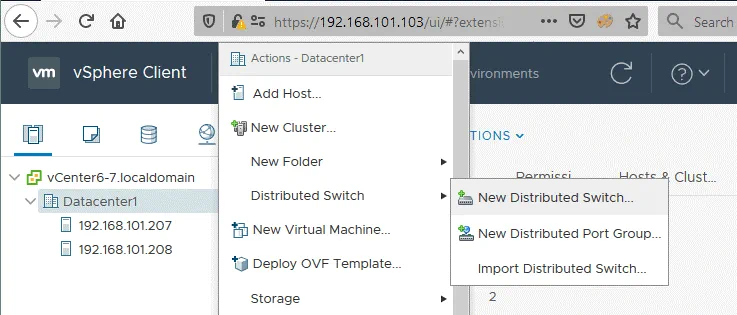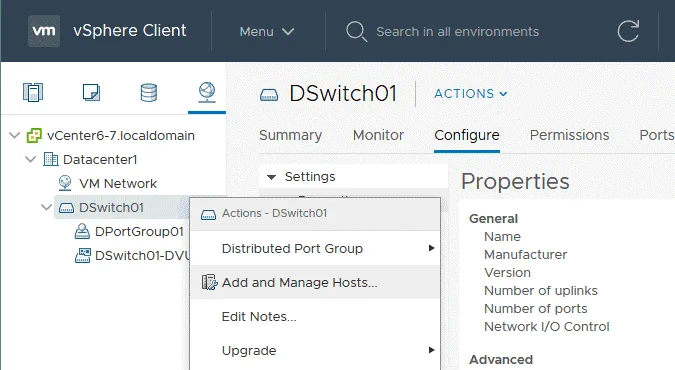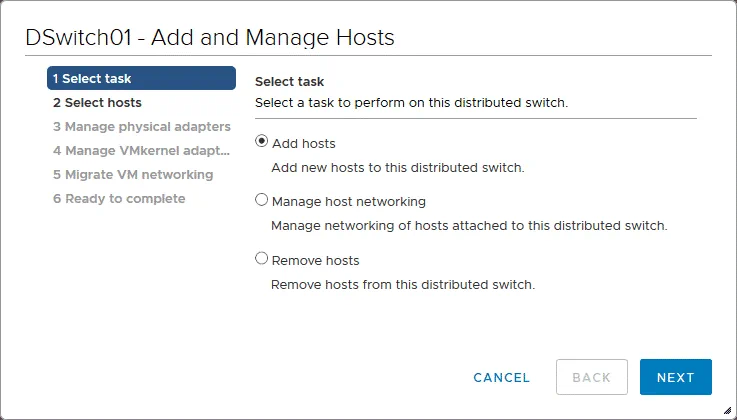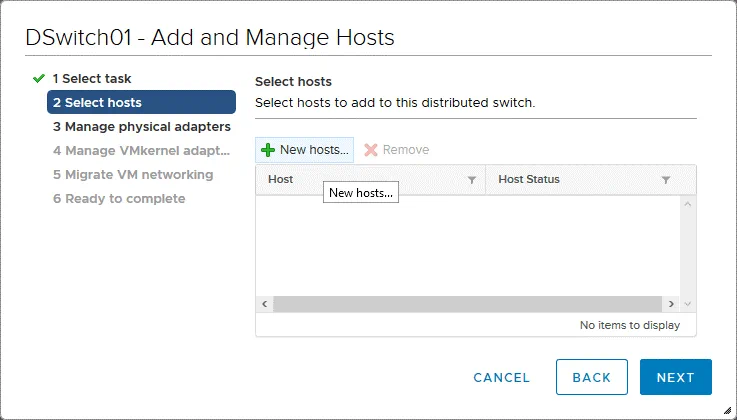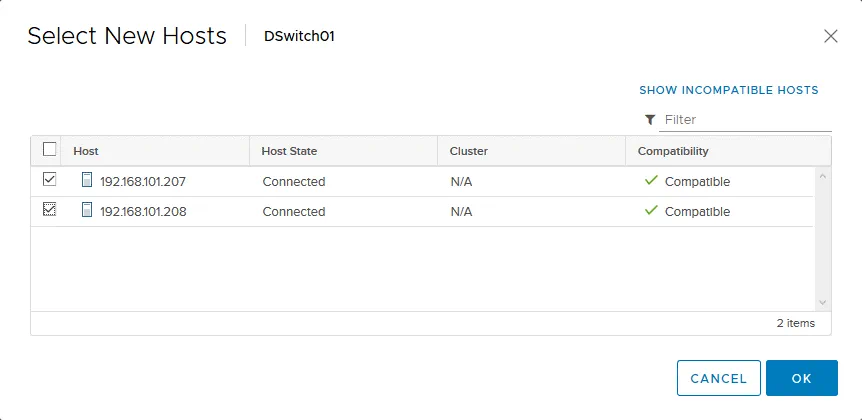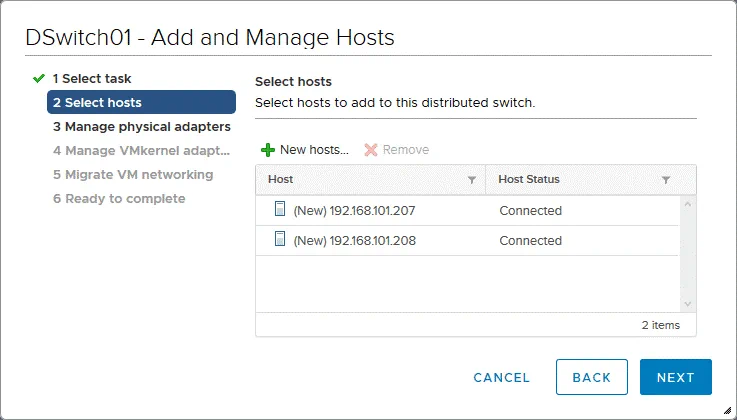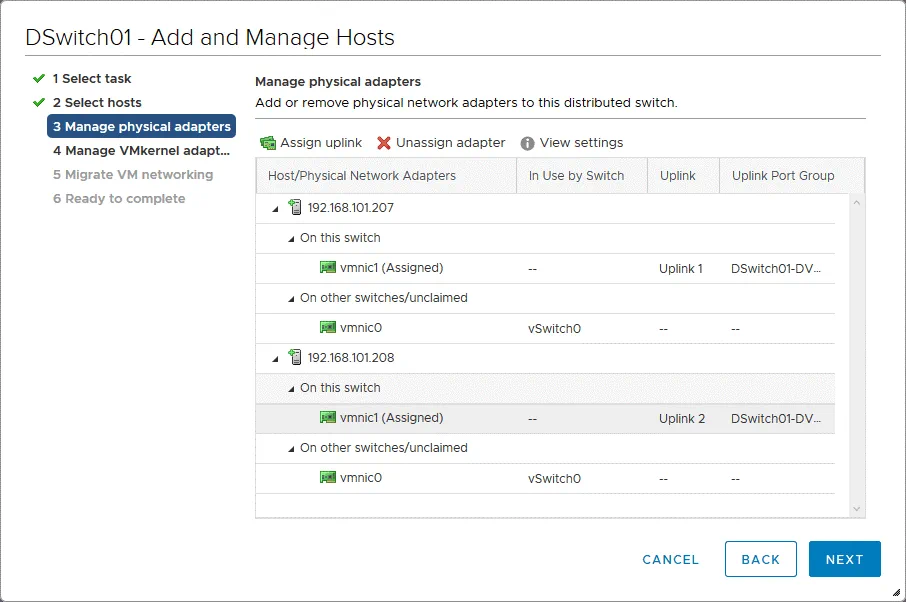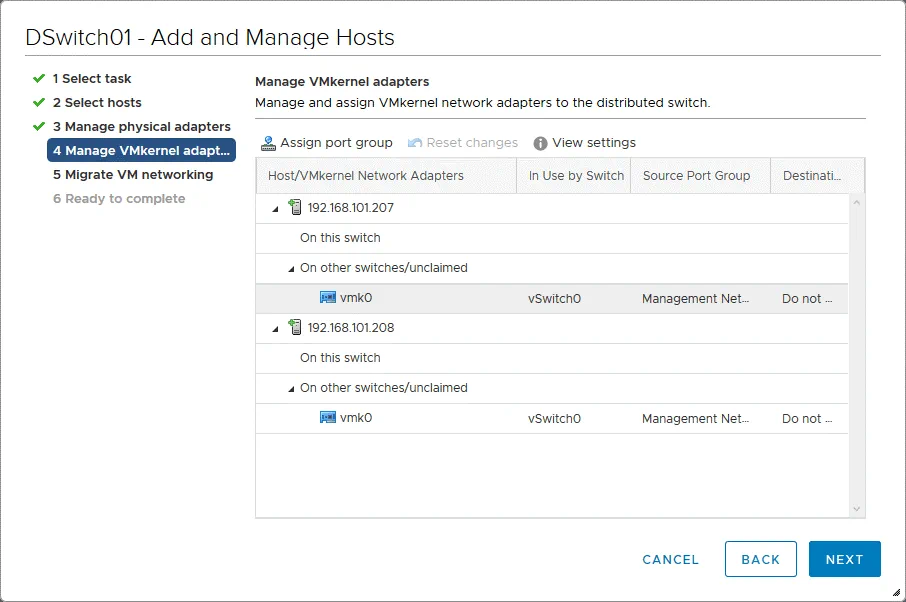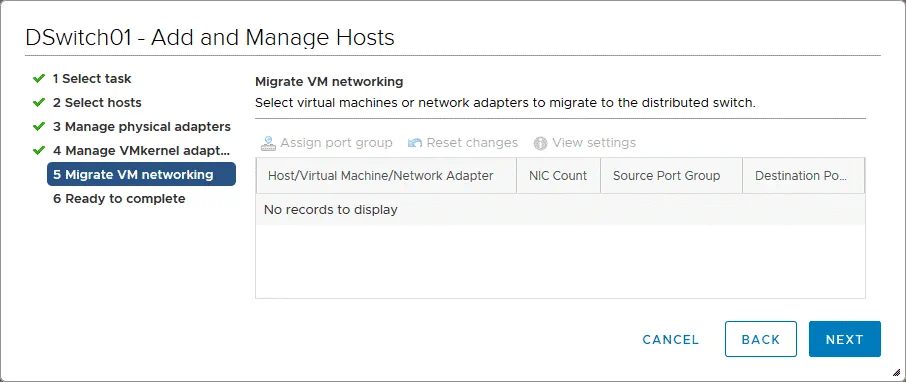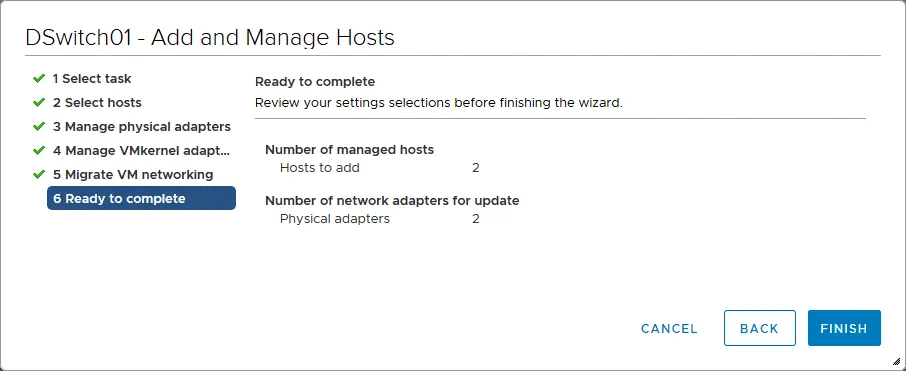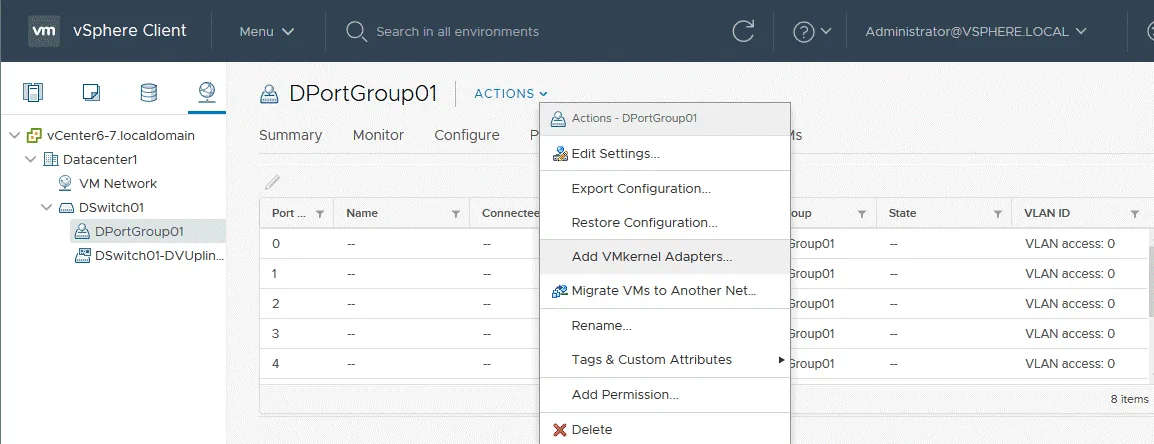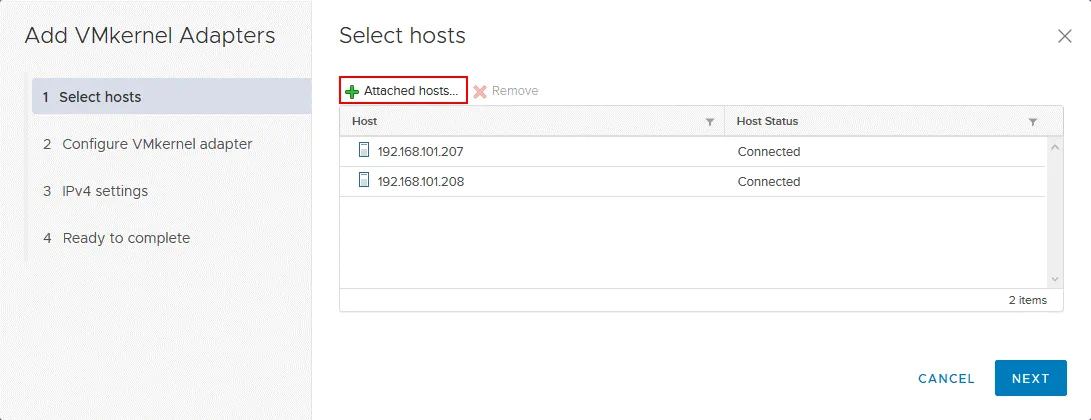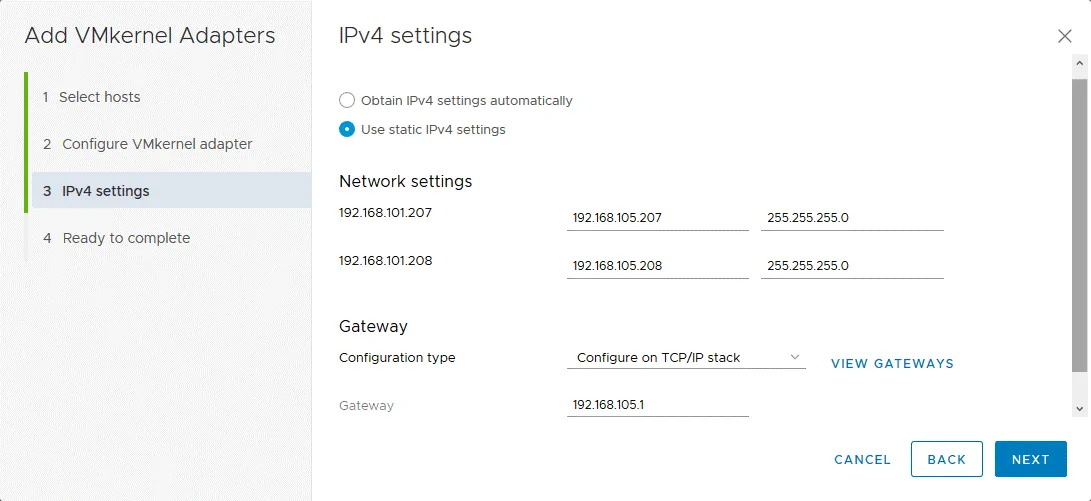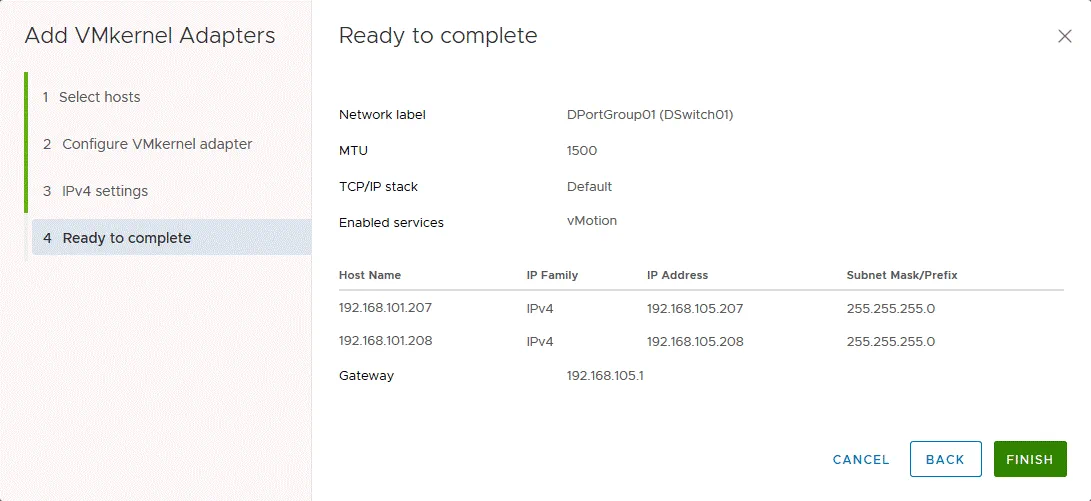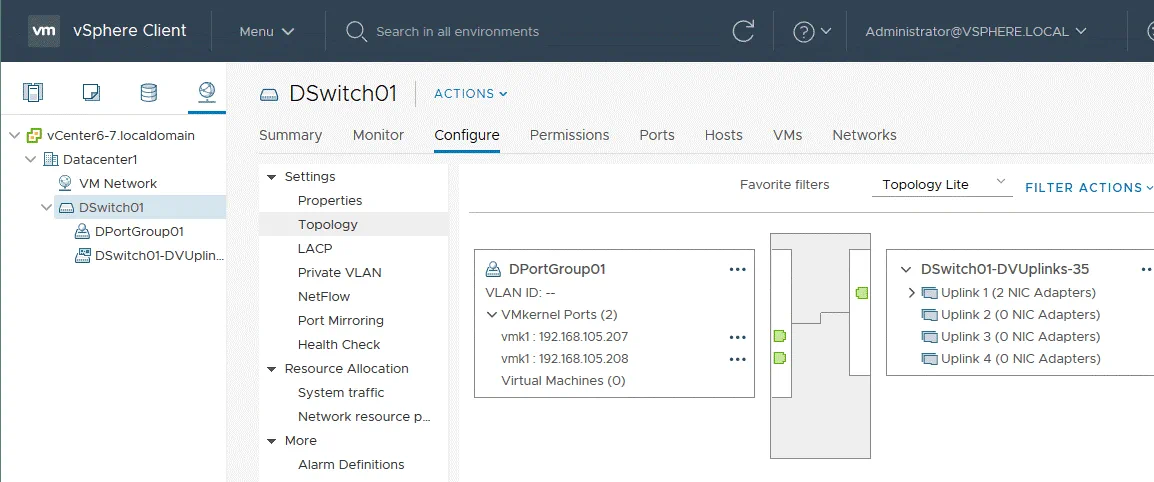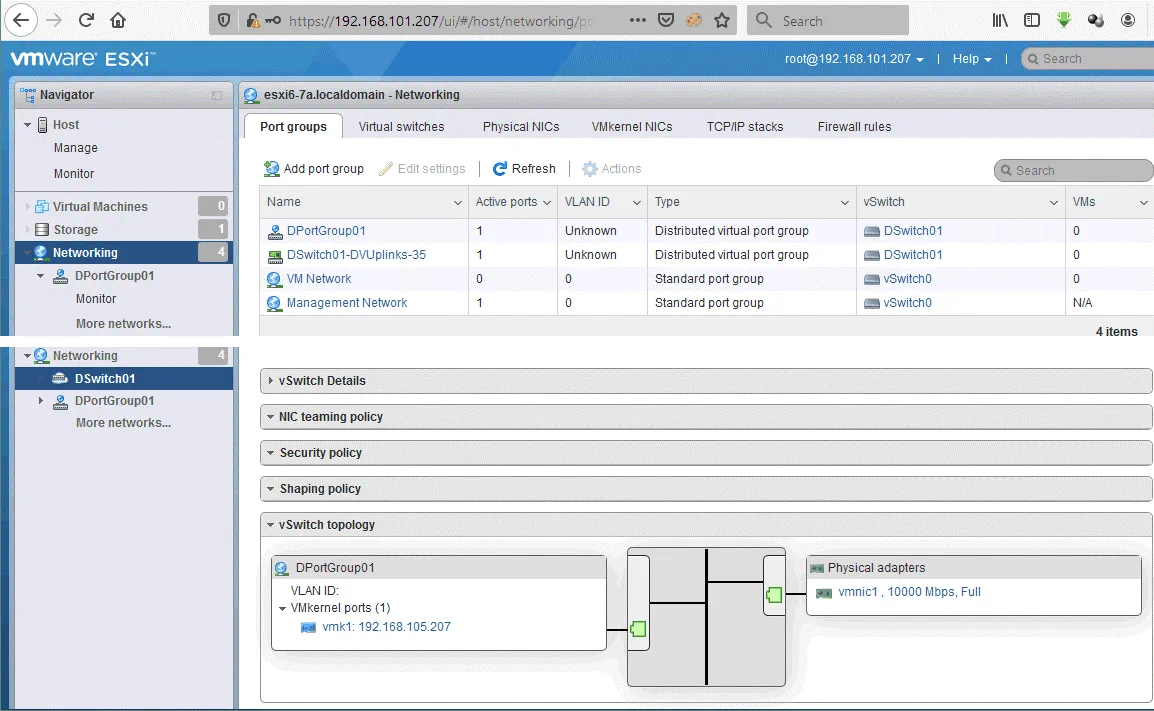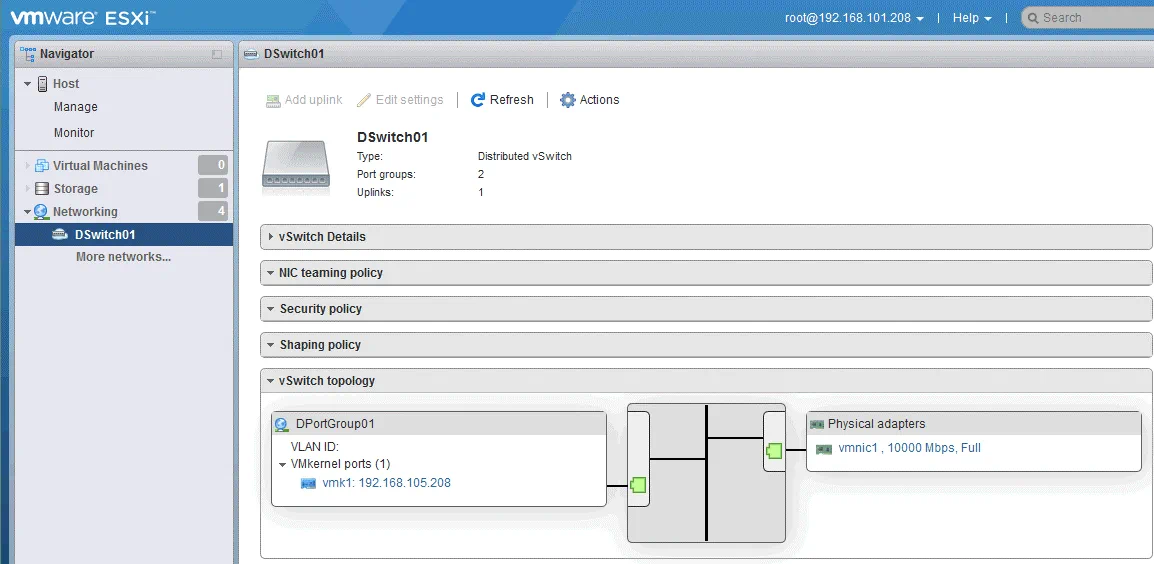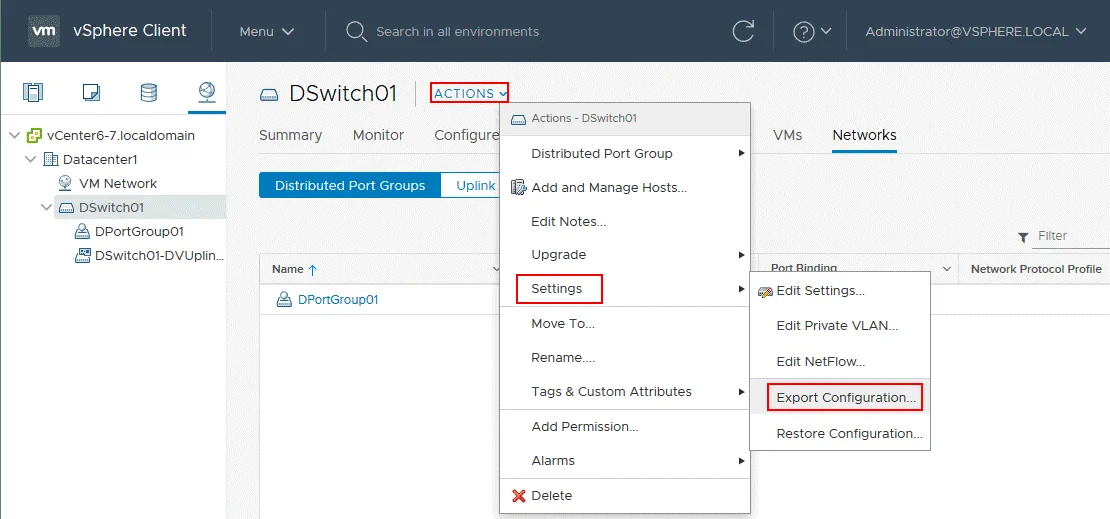在虛擬化環境中,虛擬交換機是物理交換機的基於軟件的類比。虛擬交換機用於將虛擬機器的虛擬網絡控制器連接到OSI模型第二層的網絡。VMware為其一系列虛擬化解決方案提供了vSwitch。
標準vSwitch需要在每個ESXi主機上手動配置。然而,在大型虛擬環境中,虛擬交換機通常具有相同的vSwitch配置,包括端口組、VLAN、連接的網絡等。如果需要添加一個與VLAN關聯的新端口組來連接ESXi主機上的VM到該VLAN,則必須手動在每個ESXi主機上配置vSwitch。這是一個耗時的過程。
為了解決這個問題,VMware允許您使用分佈式虛擬交換機,這是一個可以在vCenter Server上為多個主機配置的邏輯交換機。這意味著您不必在每個ESXi主機上手動配置標準虛擬交換機。讓我們更詳細地看看vSphere分佈式虛擬交換機(也稱為dvSwitch或vDS)。
什麼是vSphere中的分佈式虛擬交換機?
A virtual switch, much like a physical switch, ensures the layer 2 network connectivity. A distributed virtual switch is a logical switch that is created on vCenter Server and is applied to all ESXi hosts added to the distributed virtual switch.
A distributed virtual switch is like a template stored in vCenter. When you create a distributed virtual switch in vCenter, identical hidden standard vSwitches are created on all ESXi hosts added to VDS configuration. If you create a port group for VLAN on a distributed virtual switch, the same port group will be created on all vSwitches of ESXi hosts associated to that VDS. You only need to create a port group once, which is a significant advantage. A distributed virtual switch created in vCenter is a control plane (used for management) and hidden standard vSwitches on ESXi hosts are the IO plane (responsible for network operation).
在從一個ESXi主機遷移VM到另一個ESXi主機後,VM仍然連接到分佈式虛擬交換機的同一端口(也稱為網絡vMotion,可以保持VM的網絡連接的一致性)。
vCenter是vSphere环境的管理系统,包括分布式虚拟交换机。如果因某种原因vCenter Server不可用,您将无法更改VMware分布式交换机的配置,包括重新连接虚拟机到其他端口组。但是,即使vCenter处于离线状态,网络仍将保持工作状态,因为隐藏的标准vSwitch(IO平面)负责网络操作。请记住,vCenter无法连接到分布式虚拟交换机。
VDS配置位于vCenter Server上,并且每五分钟,存储在ESXi服务器上作为缓存的本地副本将进行更新。缓存的配置存储在ESXi主机的/usr/lib/vmware/bin/目录中。
标准vSwitch中缺少的VDS功能
让我们看看仅适用于分布式虚拟交换机而不适用于标准vSwitch的功能列表。
- 网络I/O控制:入站流量整形,带宽预留。
- 端口镜像:允许您将检测到的某个虚拟交换机端口上的帧的副本发送到另一个交换机的指定端口,以进行监视、流量分析和调试。
- 网络健康检查:默认情况下,每分钟检查一次配置,例如VLAN设置、MTU、NIC组队。
- 协议支持:私有VLAN(PVLAN)、链路聚合控制协议(LACP)、NetFlow、链路层发现协议(LLDP)。
- VM埠阻塞:此功能可用於安全目的,允許您阻止在所選埠上發送或接收數據。
- 網路遷移:保留VM虛擬網絡適配器與VMware分佈式交換機相同埠的連接。
- 虛擬網絡交換機API:提供實施第三方虛擬交換機的接口。
- 備份和恢復網絡配置。
要求
僅當您在vSphere中使用ESXi主機的vSphere Enterprise Plus許可證時,才可使用VMware分佈式交換機。如果您使用試用許可證,所有vSphere功能(包括分佈式虛擬交換機)都可在60天內使用。ESXi免費版不允許您使用分佈式虛擬交換機。詳細了解我們指南中的vSphere許可證。
請注意,vCenter庫存中必須存在數據中心。
VMware分佈式交換機配置
讓我們回顧如何在VMware vSphere 6.7中創建和配置VMware分佈式交換機。在我們的示例中,使用vCenter 6.7並由vCenter管理兩個版本6.7的ESXi主機:
ESXi1 – 192.168.101.207(管理介面的IP地址)
ESXi2 – 192.168.101.208
vCenter – 192.168.101.103
步驟1 – 建立 VMware 分散式交換機
為了建立分散式虛擬交換機,打開 VMware HTML5 vSphere Client 並前往 主機和叢集 部分。您的 ESXi 主機應該位於資料中心,這是 vCenter 中的邏輯組織單位。在當前示例中,ESXi 主機屬於 Datacenter1。右鍵點擊您的資料中心,在上下文選單中選擇 分散式交換機 > 新建分散式交換機。
A New Distributed Switch wizard is opened.
- 名稱和位置。指定分散式交換機名稱和位置。在此示例中,名稱為 DSwitch01,位置為 Datacenter1(因為我們點擊了 Datacenter1 來建立 VMware 分散式交換機)。在嚮導的每個步驟上點擊 下一步 以繼續。
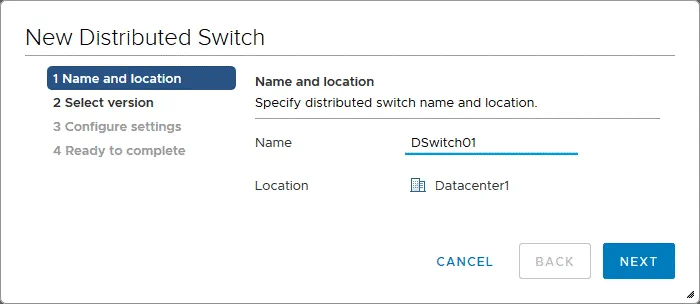
- 選擇版本。對於此步驟,您應該指定一個分佈式虛擬交換器版本。由於此示例中使用的所有主機都在運行ESXi 6.7,因此必須使用VMware分佈式交換器的最新版本(6.6.0)。如果至少有一台主機正在運行ESXi 6.0,則必須為所有主機使用版本6.0.0的分佈式虛擬交換器(必須選擇最低版本)。如果選擇了分佈式虛擬交換器版本6.0.0,則不支持於虛擬交換器6.5及更高版本釋出的功能。舊版本與新版本向後兼容。如有可能,請嘗試將您環境中使用的ESXi主機的舊版本升級至ESXi主機的最高版本。
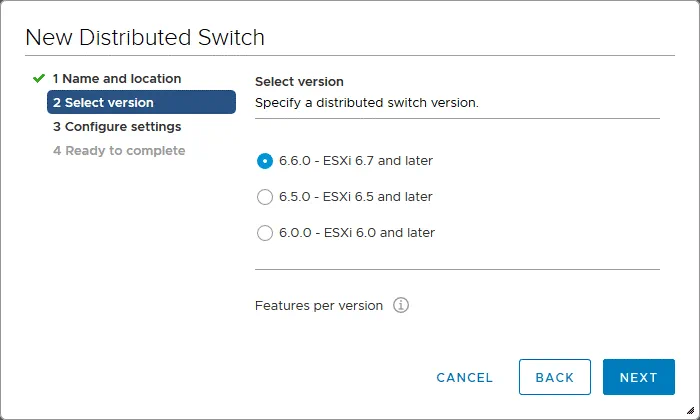
- 配置設置。指定上行連接埠的數量,設置網絡I/O控制,並選中創建默認端口組核取方塊以創建默認端口組。輸入端口組名稱,例如DPortGroup01。
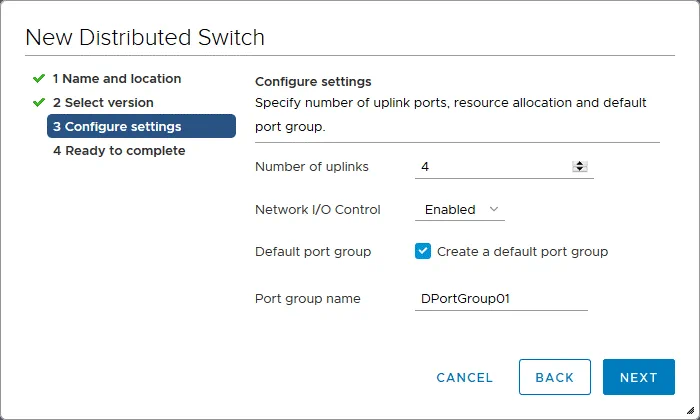
- 準備完成。檢查您的設置,以確保新的VMware虛擬分佈式交換機設置正確,如果一切正確,請點擊完成來創建交換機。
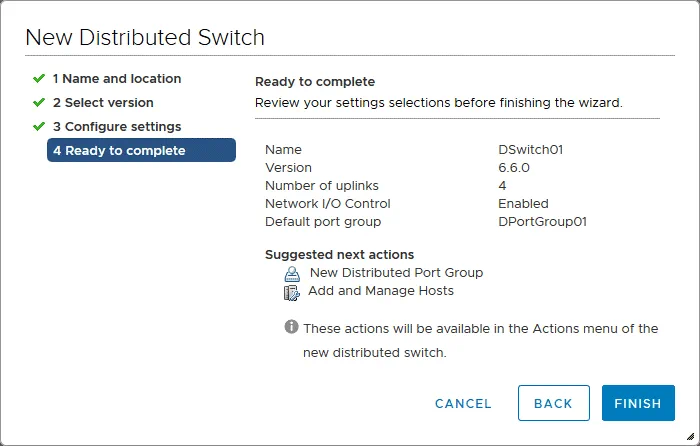
- 現在已經創建了分佈式虛擬交換機。您可以轉到網絡 > 您的數據中心 > VM網絡,並查看您的分佈式虛擬交換機(在這種情況下為DSwitch01)。選擇您的VDS並選擇配置選項卡以編輯VMware分佈式交換機配置。
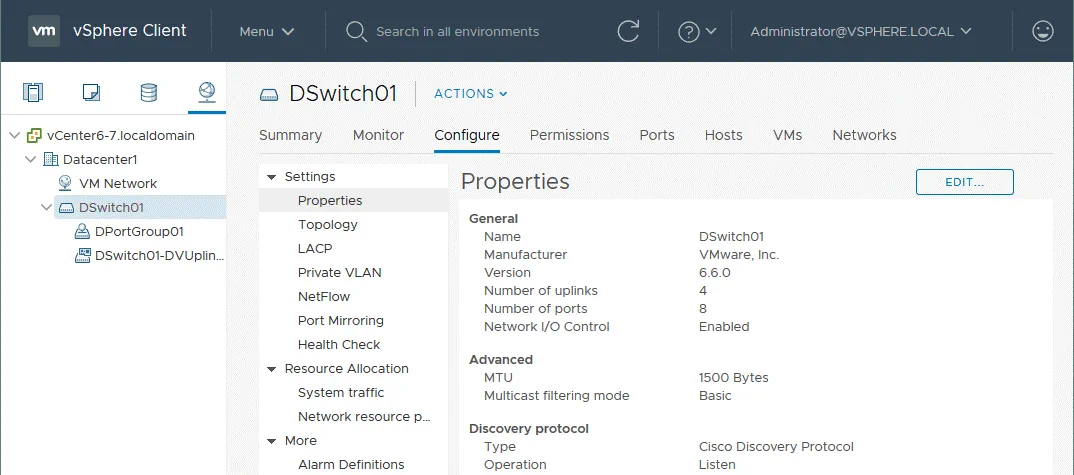
第2步 – 將ESXi主機添加到VMware分佈式交換機
創建分佈式虛擬交換機後,您必須將ESXi主機添加到VDS配置中,以使VMware分佈式交換工作。在網絡部分,右鍵單擊您的VMware分佈式交換機,在上下文菜單中,單擊添加和管理主機。
打開添加和管理主機向導。
1. 選擇任務。因為您需要添加主機,請選擇添加主機(第一個選項)。
2. 選擇主機。點擊 新增主機 按鈕(綠色加號圖示的按鈕)以添加 ESXi 主機。
在彈出窗口中,勾選核取方塊並選擇必須在 VMware 分佈式交換中使用的 ESXi 主機。按 確定 以應用您的選擇。檢查最後一列的相容性。
現在已選擇 ESXi 主機,其狀態為“已連接”。
3. 管理物理適配器。您可以選擇必要的物理網絡適配器(網絡接口控制器 – NIC)並將上行連接分配給它們。在下面的截圖中,顯示了在 ESXi 安裝後,每個 ESXi 主機上默認創建的標準虛擬交換機(vSwitch0)。
4. 管理 VMkernel 適配器。在此步驟中,您可以將 VMkernel 適配器分配給分佈式交換。您可以看到 vmk0 是每個 ESXi 主機的標準(默認)虛擬交換機作為管理網絡界面使用的默認 VMkernel 適配器。在此示例中,vmk0 VMkernel 適配器保持連接到每個主機上的 vSwitch0。
5. 遷移 VM 網絡。如果您需要將虛擬機器或其他網絡適配器遷移到分佈式虛擬交換中,您可以在此步驟中執行。在當前示例中,沒有將任何網絡適配器遷移到 VDS。
6. 準備完成。檢查您的配置,如果沒有需要更改的內容,請點擊 完成。
現在已將 ESXi 主機新增至 VMware 分散式交換機配置。您可以將 VMkernel 網路適配器新增至分散式虛擬交換機的埠群,以使用不同功能,例如 vMotion。讓我們將一個 VMkernel 適配器新增至將用於 vMotion 連接的埠群。
步驟 3 – 新增 VMkernel 適配器
在 vCenter 的 網路 部分,選擇您的 VMware 分散式交換機和埠群(在此情況下為 DPortGroup01)。右鍵點擊埠群名稱,在上下文選單中,點擊 新增 VMkernel 適配器。
將打開 新增 VMkernel 適配器 精靈。
1. 選擇主機。點擊 附加主機 按鈕(帶有綠色加號圖示的按鈕)以選擇 ESXi 主機。
2. 配置 VMkernel 適配器。您可以將埠群的 MTU 從 1500 字節更改為 9000 字節,以使用巨幀。默認情況下,MTU 值繼承自分散式虛擬交換機的設置。選擇可用服務,如 vMotion、Provisioning、Fault Tolerance logging 或 Management。讓我們選擇 vMotion。
3. IPv4 設置。在此步驟中,您應為 ESXi 主機的 VMkernel 適配器設置 IP 地址。通常建議為伺服器使用靜態 IP 地址。在當前示例中,新的 VMkernel 配置如下:
ESXi1(192.168.101.207)– 192.168.105.207
ESXi2(192.168.101.208)– 192.168.105.208
最後一個位元組保持不變以增加方便性。
vMotion 網路將是 192.168.105.0/24
網關對應為 192.168.105.1。
4. 準備完成。檢查您的配置,如果一切正常,請點擊 完成。
第 4 步 – 檢查 VDS 配置
在配置 VMkernel 介面後,選擇您的 VMware 分佈式交換機,進入 配置 > 設定 > 拓撲,查看您的 VDS 拓撲的圖形視圖。
正如您所記得的,分佈式虛擬交換機可以被視為應用於所有添加到 VDS 配置中的 ESXi 主機的模板。在在 vCenter 中創建和配置分佈式虛擬交換機後,您可以在每個 ESXi 主機上檢查虛擬交換機的配置。讓我們打開 VMware 主機客戶端,檢查第一個 ESXi 主機(192.168.101.207)的網路配置。
在下面的截圖中,您可以看到已經創建了一個新的虛擬交換機和一個端口組(在導航器中轉到 網路 部分並選擇 端口組 標籤)。之後,選擇您的分佈式虛擬交換機的名稱並查看拓撲。拓撲的圖形圖像與上面顯示的 VDS 拓撲圖像相同。
如果您使用 VMware 主機客戶端登錄第二個 ESXi 主機(在我們的示例中為 192.168.101.208),您將看到相同的拓撲方案。
您可以導出並導入您的 VMware 分佈式交換機配置,這可以節省您的時間,並使您能夠快速恢復 VDS 配置。要導出 VDS 配置,請選擇您的分佈式虛擬交換機,點擊 操作 > 設置 > 導出配置。在同一菜單中,您可以找到 恢復配置 選項。
除了上述解釋的基本設置之外,您還可以修改 VDS 配置並配置連接聚合、啟用流量整形、選擇發現協議、設置 VLAN、端口綁定、端口分配給端口組等。還可以從在 ESXi 主機上使用的標準虛擬交換機遷移到分佈式交換機。這種方法使您能夠在 vSphere 中集中管理所有虛擬交換機。
結論
VMware 分佈式交換機提供了一個單一界面,用於集中管理與該分佈式虛擬交換機相關聯的所有 ESXi 主機上的虛擬交換機。 VMware 分佈式交換機配置就像應用於所有 ESXi 主機的模板,並且類似的標準虛擬交換機會自動在這些 ESXi 主機上創建。
您在 vCenter 中編輯的 VDS 配置是一個管理平面,而在 ESXi 主機上創建的虛擬交換機是 IO 平面,對網絡操作做出反應。使用分佈式虛擬交換機對於大型虛擬環境和 vSphere 集群非常方便,但不要忘記需要 vSphere Enterprise Plus 許可證。
Source:
https://www.nakivo.com/blog/vmware-distributed-switch-configuration/